CSS总结
1 CSS介绍
CSS (Cascading Style Sheets,层叠样式表),是一种用来为结构化文档(如 HTML 文档或 XML 应用)添加样式(字体、间距和颜色等)的计算机语言
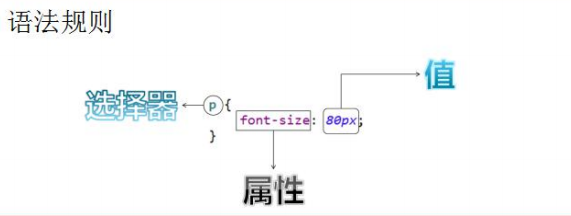
2 CSS和HTML的结合方式
2.1通过标签的style属性
在标签的style属性上设置"key:value value;",修改标签样式
<!DOCTYPE html>
<html lang="en">
<head>
<meta charset="UTF-8">
<title>Title</title>
</head>
<body>
<!--分别定义两个 div、span 标签,分别修改每个 div 标签的样式为:边框 1 个像素,实线,红色。-->
<div style="border: 1px solid red;">div 标签 1</div>
<div style="border: 1px solid red;">div 标签 2</div>
<span style="border: 1px solid red;">span 标签 1</span>
<span style="border: 1px solid red;">span 标签 2</span>
</body>
</html>

2.2 通过在head标签中定义style
在 head 标签中,使用 style 标签来定义各种自己需要的 css 样式
格式如下:
<style type="text/css">
xxx {
Key : value value;
}
}
<!DOCTYPE html>
<html lang="en">
<head>
<meta charset="UTF-8">
<title>Title</title>
<!--style 标签专门用来定义 css 样式代码-->
<style type="text/css">
/* 分别定义两个 div、span 标签,分别修改每个 div 标签的样式为:边框 1 个像素,实线,红色。*/
div {
border: 1px solid red;
}
span {
border: 1px solid red;
}
</style>
</head>
<body>
<div>div 标签 1</div>
<div>div 标签 2</div>
<span>span 标签 1</span>
<span>span 标签 2</span>
</body>
</html>

2.3 通过css文件
把 css 样式写成一个单独的 css 文件,再通过 link 标签引入
使用 html 的 <link rel=“stylesheet” type=“text/css” href=“./styles.css” /> 导入 css 样式文件。
定义styles.css文件
div {
border: 1px solid yellow;
}
span {
border: 1px solid red;
}
定义HTML文件
<!DOCTYPE html>
<html lang="en">
<head>
<meta charset="UTF-8">
<title>Title</title>
<!--link 标签专门用来引入 css 样式代码-->
<link rel="stylesheet" type="text/css" href="styles.css">
</head>
<body>
<div>div 标签 1</div>
<div>div 标签 2</div>
<span>span 标签 1</span>
<span>span 标签 2</span>
</body>
</html>

3 CSS选择器
3.1 标签名选择器、id选择器、class选择器
标签名选择器的格式是:
标签名 {
属性1: 值1;
...
属性n: 值n;
}
id选择器的格式是:
#id 属性值 {
属性1: 值1;
...
属性n: 值n;
}
class选择器的格式是:
.class 属性值 {
属性1: 值1;
...
属性n: 值n;
}
根据 标签名定义 css 样式修改字体颜色为绿色,字体大小 20 个像素,边框为 1 像素紫色实线
根据 id 属性定义 css 样式修改字体颜色为蓝色,字体大小 30 个像素,边框为 1 像素黄色实线
根据 class 属性定义 css 样式修改字体颜色为灰色,字体大小 26 个像素,边框为 1 像素红色实线
<!DOCTYPE html>
<html>
<head>
<meta charset="UTF-8">
<title>选择器</title>
<style type="text/css">
/*标签名选择器*/
span {
color: green;
font-size: 20px;
border: 1px purple solid;
}
/*id选择器*/
#id1 {
color: blue;
font-size: 30px;
border: 1px yellow solid;
}
/*class选择器*/
.class1 {
color: grey;
font-size: 26px;
border: 1px red solid;
}
</style>
</head>
<body>
<div><span>div 标签 1</span></div>
<div id="id1">div 标签 2</div>
<div class="class1">div 标签 3</div>
</body>
</html>

3.2 其他选择器
| 选择器 | 例子 | 说明 |
|---|---|---|
| .class1.class2 | .name1.name2 | 选择 class 属性中同时有 name1 和 name2 的所有元素。 |
| .class1 .class2 | .name1 .name2 | 选择作为类名 name1 元素后代的所有类名 name2 元素。 |
| * | * | 选择所有元素。 |
| element.class | p.intro | 选择 class=“intro” 的所有 <p> 元素。 |
| element,element | div, p | 选择所有 <div> 元素和所有 <p> 元素。 |
| element element | div p | 选择 <div> 元素内的所有 <p> 元素。 |
| element>element | div > p | 选择父元素是 <div> 的所有 <p> 元素。 |
| element+element | div + p | 选择紧跟 <div> 元素的首个<p> 元素。 |
| element1~element2 | p ~ ul | 选择前面有 <p> 元素的每个 <ul> 元素。 |
| [attribute] | [target] | 选择带有 target 属性的所有元素。 |
| [attribute=value] | [target=_blank] | 选择带有 target=“_blank” 属性的所有元素。 |
| [attribute~=value] | [title~=flower] | 选择 title 属性包含单词 “flower” 的所有元素。 |
| [attribute|=value] | [lang|=en] | 选择 lang 属性值以 “en” 开头的所有元素。 |
| [attribute^=value] | a[href^=“https”] | 选择其 src 属性值以 “https” 开头的每个 <a> 元素。 |
| [attribute$=value] | a[href$=“.pdf”] | 选择其 src 属性以 “.pdf” 结尾的所有 <a> 元素。 |
| [attribute*=value] | a[href*=“abc”] | 选择其 href 属性值中包含 “abc” 子串的每个 <a> 元素。 |
修改id="div1"的所有id="span1"和id="div1"的所有class="class1"的CSS样式,id值一般不允许重复,class值可以重复
<!DOCTYPE html>
<html lang="en">
<head>
<meta charset="UTF-8">
<title>Title</title>
<style type="text/css">
#div1 #span1 {
color: yellow;
font-size: 20px;
border: 1px solid red;
}
#div1 .class1 {
color: green;
font-size: 25px;
border: 1px solid yellow;
}
</style>
</head>
<body>
<div id="div1">
<span id="span1">span 标签 1</span>
<span id="span2" class="class1">span 标签 2</span>
</div>
</body>
</html>

3.3 CSS选择器优先级
css选择器优先级的算法规则:将每条规则中,选择符对应的数相加后得到的”四位数“,从左到右进行比较,大的优先级越高
- 每个规则对应一个初始"四位数":0、0、0、0
- 若是 行内选择符,则加1、0、0、0
- 若是 ID选择符,则加0、1、0、0
- 若是 类选择符/伪类选择符,则分别加0、0、1、0
- 若是 元素选择符,则分别加0、0、0、1
css选择器优先级最高到最低顺序为:
- id选择器(#myid)
- 类选择器(.myclassname)
- 标签选择器(div,h1,p)
- 子选择器(ul < li)
- 后代选择器(li a)
- 伪类选择器(a:hover,li:nth-child)
4 CSS常用样式
4.1文本样式
字体颜色
color:red;
颜色可以写颜色名如:black, blue, red, green 等
颜色也可以写 rgb 值和十六进制表示值:如 rgb(255,0,0),#00F6DE,如果写十六进制值必须加#
字体类型
font-family: “宋体”;
字体样式
font-size:20px; 字体大小
文本对齐方式
text-align可以设置左对齐 left、右对齐 right、居中center,如居中可设置 text-align: center;
超链接去下划线
text-decoration: none;
4.2 盒子模型
CSS盒子模型本质上是一个盒子,封装周围的HTML元素,它包括:边距,边框,填充和实际内容。
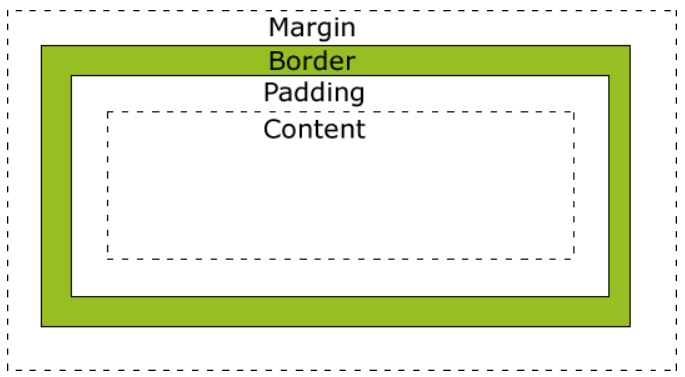
- Margin(外边距) - 清除边框外的区域,外边距是透明的。
- Border(边框) - 围绕在内边距和内容外的边框。
- Padding(填充,内边距) - 清除内容周围的区域,内边距是透明的。
- Content(内容) - 盒子的内容,显示文本和图像。
总元素的宽度=宽度+左填充+右填充+左边框+右边框+左边距+右边距
总元素的高度=高度+顶部填充+底部填充+上边框+下边框+上边距+下边距
宽度
width:19px;
宽度可以写像素值:19px;
也可以写百分比值:20%;
高度
height:20px;
高度可以写像素值:19px;
也可以写百分比值:20%;
背景颜色
background-color:#0F2D4C
边框
border:1px solid red; 边框大小 边框类型(默认为none,solid实线) 颜色
居中
margin-left: auto;
margin-right: auto;
4.3 表格和列表
表格细线
table {
border: 1px solid black; /设置边框/
border-collapse: collapse; /将边框合并/
}
td,th {
border: 1px solid black; /设置边框/
}
列表去除修饰
ul {
list-style: none;
}
4.4 display和visibility
display属性设置一个元素应如何显示,visibility属性指定一个元素应可见还是隐藏。
隐藏一个元素可以通过把display属性设置为"none"或把visibility属性设置为"hidden"。但是请注意,这两种方法会产生不同的结果。
visibility:hidden可以隐藏某个元素,但隐藏的元素仍需占用与未隐藏之前一样的空间。也就是说,该元素虽然被隐藏了,但仍然会影响布局。
display:none可以隐藏某个元素,且隐藏的元素不会占用任何空间。也就是说,该元素不但被隐藏了,而且该元素原本占用的空间也会从页面布局中消失。
此外,display: inline可以把元素显示为内联元素,display: block可以把元素显示为块元素
4.5 位置position
元素可以使用的顶部,底部,左侧和右侧属性定位。然而,这些属性无法工作,除非是先设定position属性
positon属性有以下五个值:
- static,HTML 元素的默认值,即没有定位,不受到 top、 bottom、left、 right的影响
- fixed,元素的位置相对于浏览器窗口是固定位置,即使窗口是滚动的它也不会移动,即它的位置固定不动
- relative,相对定位元素的定位是相对其正常位置(不设置style默认显示的位置),也就是说如果设置了relative,再设置 top、 bottom、left、 right其定位是相对于其正常位置,如设置left: -50px;则元素相对其正常位置向左移动50px
- absolute,绝对定位的元素的位置相对于最近的已定位父元素,如果元素没有已定位的父元素,那么它的位置相对于<html>
- sticky,sticky跟前面四个属性值都不一样,它会产生动态效果,很像relative和fixed的结合:一些时候是relative定位(定位基点是自身默认位置),另一些时候自动变成fixed定位(定位基点是浏览器的可视窗口),必须添加 top 、left、right、bottom 其中一个才有效,父元素高度没子元素高及父元素设置了 overflow 属性会使粘性定位失效
#one { position: sticky; top: 10px; }
在 viewport 视口滚动到元素 top 距离小于 10px 之前,元素为相对定位。之后,元素将固定在与顶部距离 10px 的位置,直到 viewport 视口回滚到阈值以下。
position: fixed
下图“Some more text"固定不动
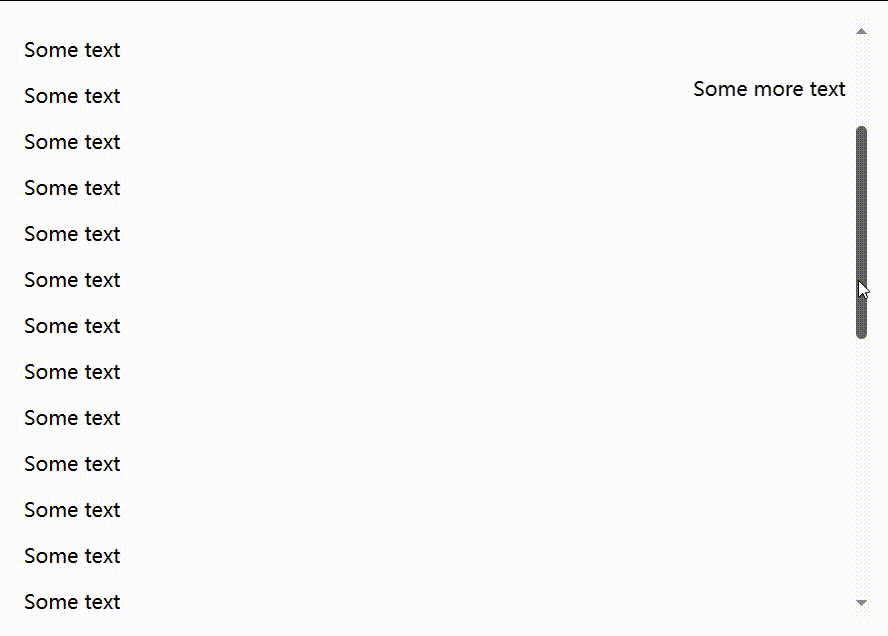
positon: sticky
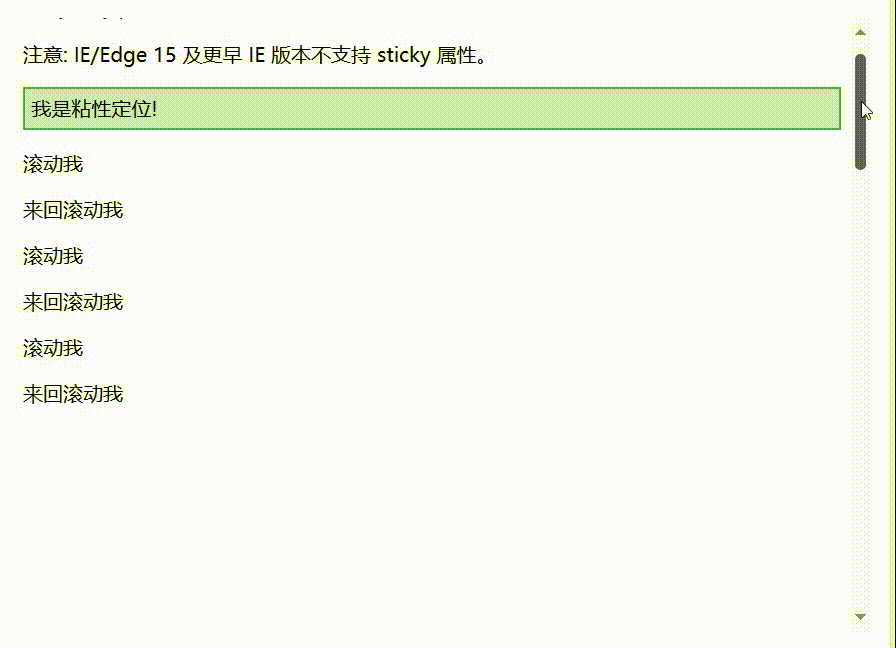
4.6 overflow
overflow 属性可以控制内容溢出元素框时在对应的元素区间内添加滚动条。
| 值 | 描述 |
|---|---|
| visible | 默认值。内容不会被修剪,会呈现在元素框之外。 |
| hidden | 内容会被修剪,并且其余内容是不可见的。 |
| scroll | 内容会被修剪,但是浏览器会显示滚动条以便查看其余的内容。 |
| auto | 如果内容被修剪,则浏览器会显示滚动条以便查看其余的内容。 |
| inherit | 规定应该从父元素继承 overflow 属性的值。 |
设置overflow: visible
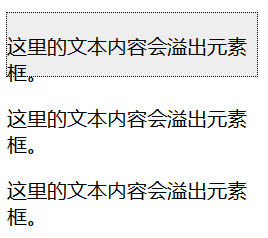
设置overflow: hidden
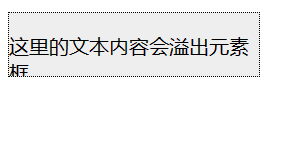
设置overflow: scroll
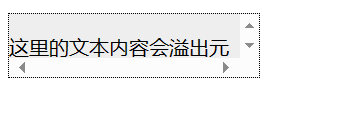
设置overflow: auto
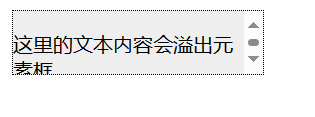








 本文详细介绍了CSS的基础知识,包括其与HTML的结合方式(内联样式、内部样式表和外部文件)、选择器(标签名、ID、类和其他),以及常用的样式如文本样式、盒子模型、表格、列表、display和visibility控制、定位和overflow属性。
本文详细介绍了CSS的基础知识,包括其与HTML的结合方式(内联样式、内部样式表和外部文件)、选择器(标签名、ID、类和其他),以及常用的样式如文本样式、盒子模型、表格、列表、display和visibility控制、定位和overflow属性。














 900
900











 被折叠的 条评论
为什么被折叠?
被折叠的 条评论
为什么被折叠?








